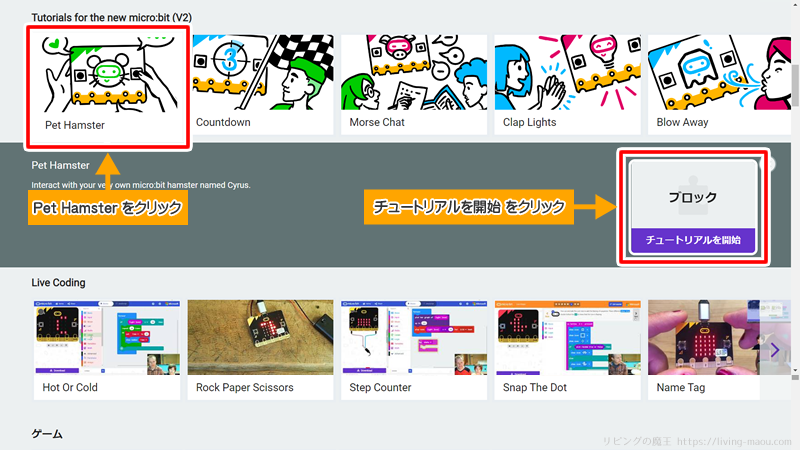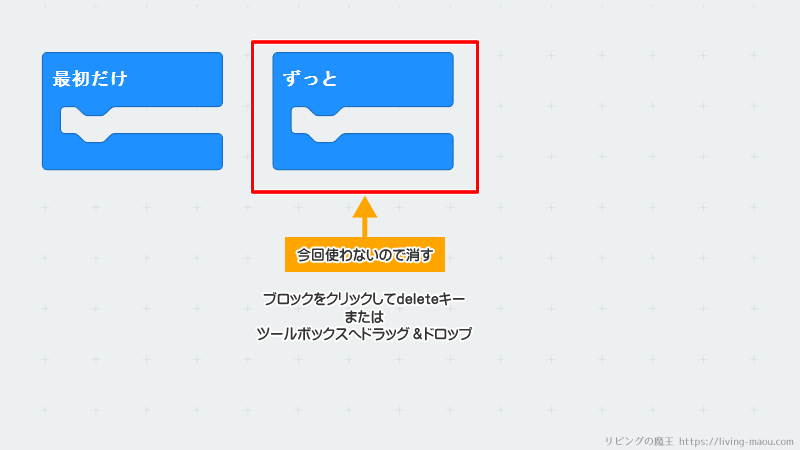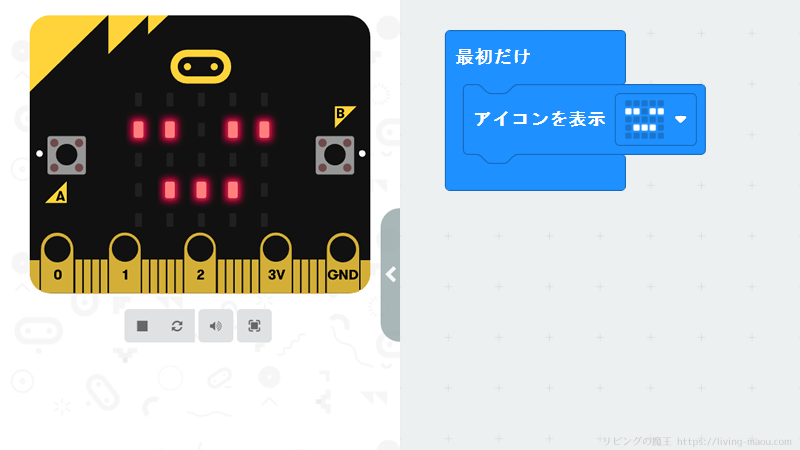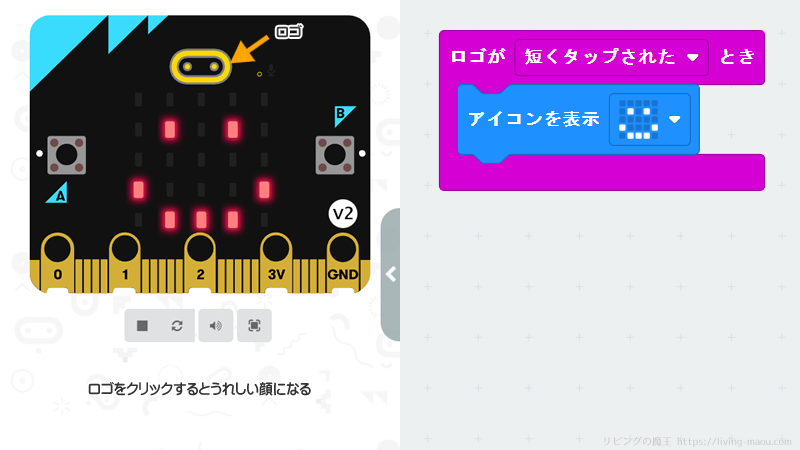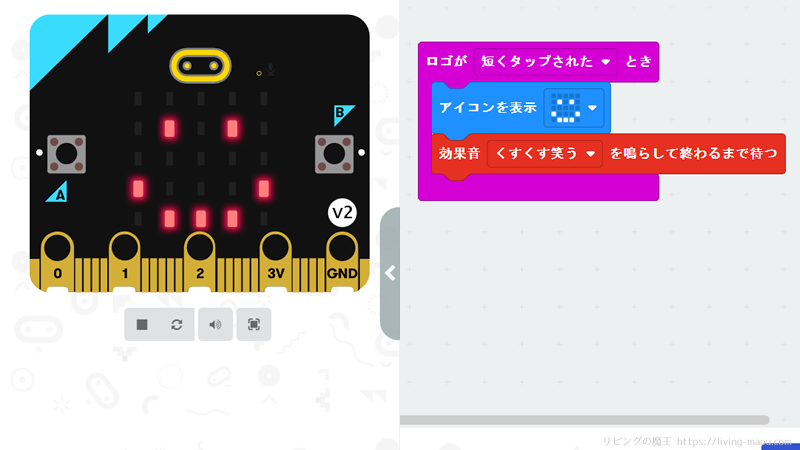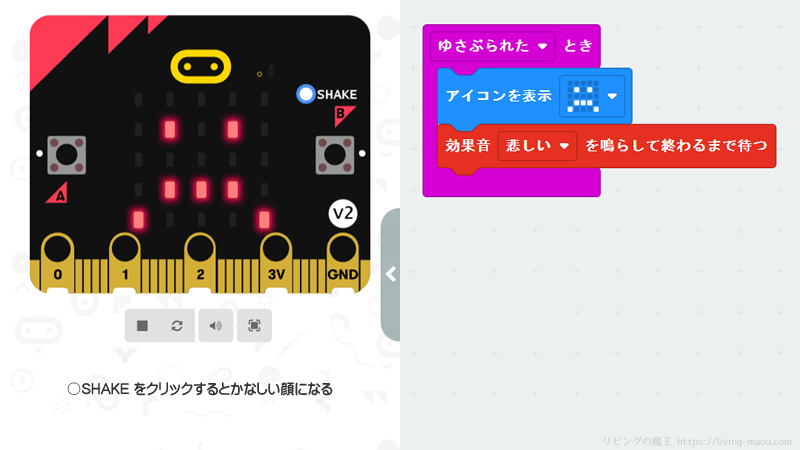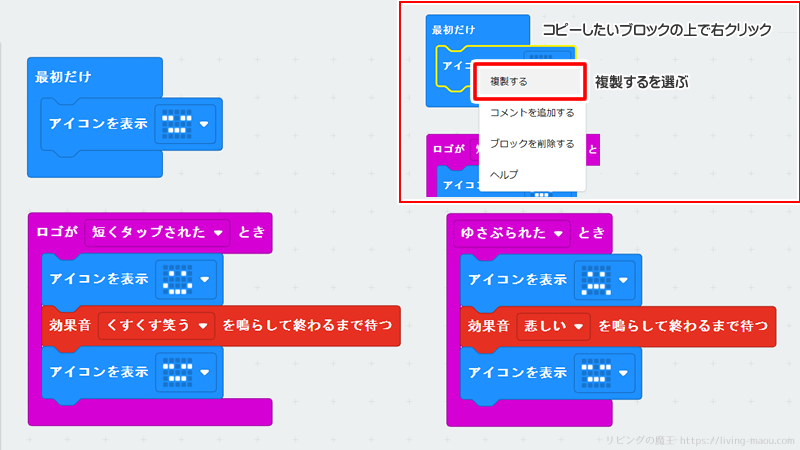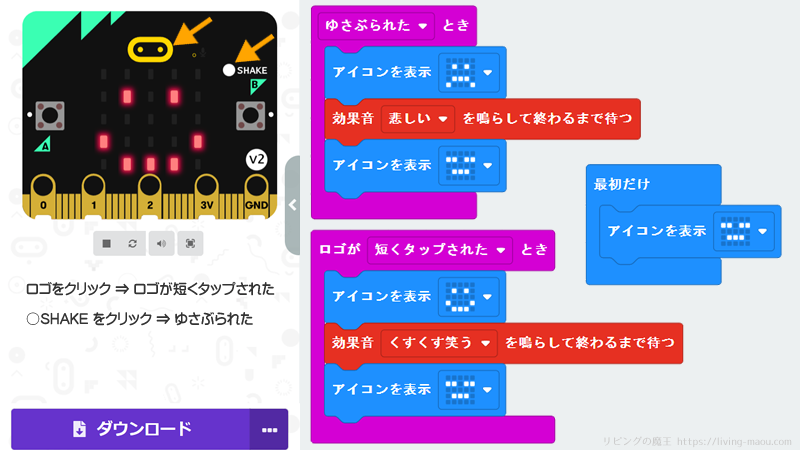この記事では、MakeCode for micro:bitのチュートリアル「ペットハムスター(Pet Hamster)」について紹介します。
「ペットハムスター(Pet Hamster)」では、自分だけのペット、マイクロビットハムスターのサイラスをプログラミング。
ロゴをさわってくすぐると笑ったり、ゆさぶると悲しくなったり、サイラスのリアクションを作ります。
※新しいバージョン(V2.0~)用のチュートリアルです。
チュートリアルを開始する
MakeCode for micro:bitのホーム画面を開きます。
チュートリアル「Pet Hamster」を選択し、ブロックの「チュートリアルを開始」をクリックしましょう。
不要なブロックを消す
「ずっと」ブロックは今回使わないので消しましょう。
いねむりハムスターのサイラス
基本カテゴリにある「アイコンを表示」ブロックを「最初だけ」の中に配置します。
「ハート」をクリックして、「ねてる顔」に変えましょう。
ハムスターのサイラスはいつもねむそうにしています。
なので、最初はねむっているようにしましょう。
くすぐったい!
マイクロビットのロゴをおすと、サイラスはくすぐったくなり、うれしい顔になります。
入力カテゴリの「ロゴが短くタップされた」ブロックを出し、中に基本カテゴリの「アイコンを表示」ブロックを入れます。
アイコンは、「うれしい顔」を選択しましょう。
ロゴがおされたとき、中にあるプログラムを実行します。
サイラスの鳴き声
ロゴをさわった時に、鳴き声も出るようにしましょう。
音楽カテゴリの「効果音くすくす笑うを鳴らして終わるまで待つ」ブロックを出し、「アイコンを表示(うれしい顔)」ブロックの下に配置します。
効果音を鳴らします。効果音が完了するまで次のブロックは実行されません。
ゆさぶられると……
サイラスはゆさぶられると悲しくなります。
入力カテゴリから「ゆさぶられたとき」ブロックを出し、中に基本カテゴリの「アイコンを表示」ブロックを入れます。アイコンは、「かなしい顔」を選択。
音楽カテゴリの「効果音くすくす笑うを鳴らして終わるまで待つ」ブロックを出し、「アイコンを表示(かなしい顔)」ブロックの下に配置します。効果音は「くすくす笑う」をクリックして、「悲しい」に変えましょう。
ふたたびねる
サイラスがゆさぶられたり、くすぐられたりした後、またねむるようにします。
最初だけブロックの中にある「アイコンを表示(ねてる顔)」ブロックを右クリックし、「複製する」を選択します。
「アイコンを表示(ねてる顔)」ブロックがコピーされるので、「ゆさぶられたとき」ブロックの中の一番下に配置しましょう。
もう一度「アイコンを表示(ねてる顔)」ブロックをコピーして「ロゴが短くタップされた」ブロックの中の一番下に配置します。
シミュレーターで確認する
プログラムが完成しました。シミュレーターでテストしてみましょう。
ロゴをクリックすると、サイラスがくすぐられます。
SHAKE(「ふる」という意味)の横にある●をクリックしすると、サイラスがゆさぶられます。
マイクロビットにプログラムを転送する
シミュレーターで正しく動くことを確認できたら、マイクロビットに転送して動かしてみましょう。
マイクロビットにプログラムを転送する方法は「【マイクロビット】パソコンとのつなぎ方・外し方、プログラムの転送方法」でくわしく紹介しています。
まとめ
チュートリアル「自分だけのペット(Pet Hamster)」について紹介しました。
今回使用したブロック
今回から、micro:bitV2用のブロックを使っています。
- 「ロゴが短くタップされた」ブロック
ロゴがおされたとき、中にあるプログラムを実行します。 - 「効果音くすくす笑うを鳴らして終わるまで待つ」ブロック
効果音を鳴らします。効果音が完了するまで次のブロックは実行されません。
ロゴと音楽カテゴリのブロックの使い方は、下の記事でくわしく解説しています。
興味があったら読んでみてくださいね。
おまけの工作 よりハムスターらしく
このままだとハムスター感がないので、ハムスターっぽくなるように工作してみました。
マイクロビットを工作で装飾するのも楽しいですね。